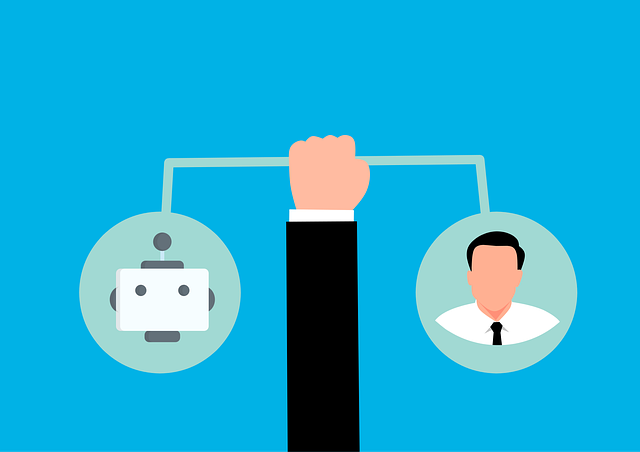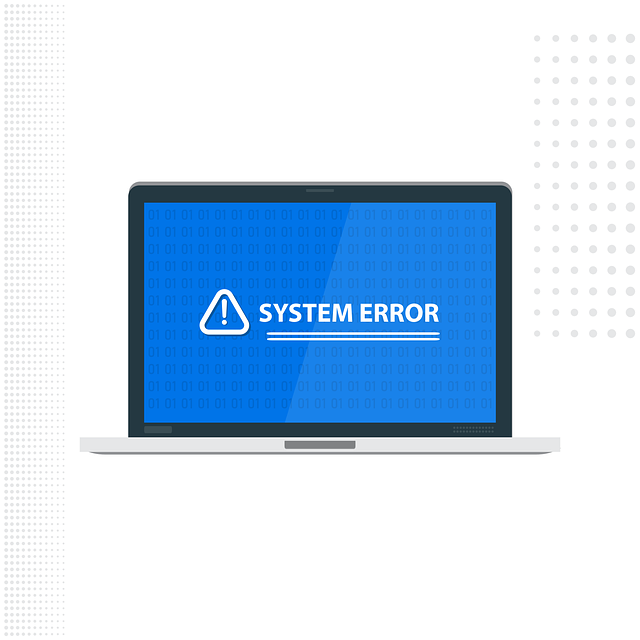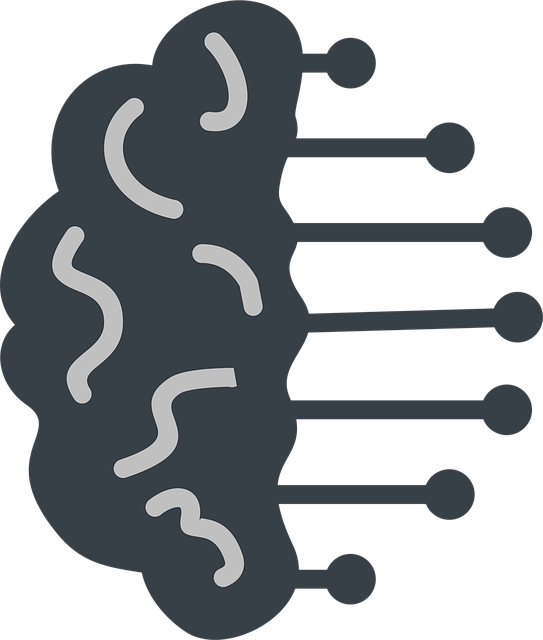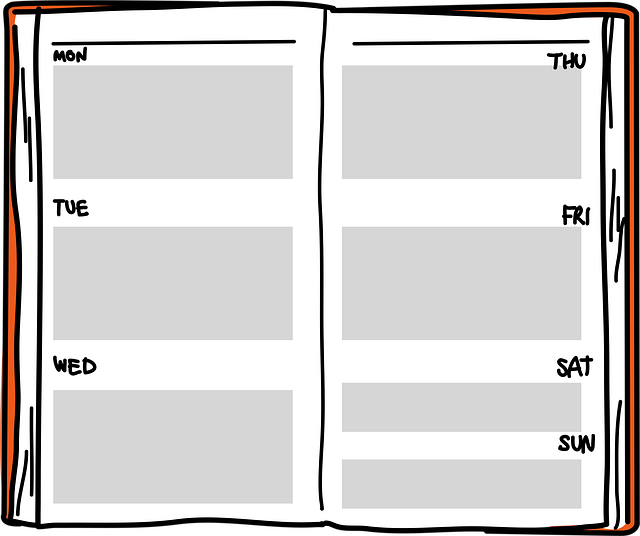概要
Microsoft Power Automate で「Microsoft Forms のトリガー」にフォームが表示されず選択できない問題について、原因の考え方と解決手順を整理します。本記事では、最終的に「Power Automate に再ログイン」することで解消した実例を中心に、再発防止チェックリストも提示いたします。
想定読者と前提
・Microsoft 365 の標準機能でワークフローを構築されている管理担当者の方
・Power Automate のトリガーにおける「フォーム選択」画面で、該当フォームがドロップダウンに出ない状況にお困りの方
・Forms は組織アカウントで作成し、Power Automate も同一組織アカウントで利用している前提です
結論
最初に試すべき対処は、Power Automate からのサインアウトとサインインによる認証情報の更新です。
要は、Power Automateに再ログインです。
環境の切り替えや接続の再認証まで行う前に、まずは再ログインで解決するかを確認すると、復旧が迅速です
症状
・Power Automate のトリガー「新しい応答が送信されたとき」で、作成済みの Microsoft Forms が選択肢に表示されない
・同じブラウザーで Forms 側にはアクセスでき、フォーム自体の作成や編集は問題なく行える
主な原因候補
- 認証セッションの不整合
Power Automate 側の認証情報が古い、あるいは別アカウントのセッションが残っている場合に一覧取得が失敗することがあります。 - 環境の不一致
Power Automate の実行環境が「Default」以外になっており、フォーム一覧が正しく取得されない場合があります。 - 接続の未作成または期限切れ
Microsoft Forms コネクションが未作成、もしくは期限切れの状態です。 - フォームの所有範囲の違い
個人フォームとグループフォームの所有関係が想定と異なる場合、一覧表示の対象外となることがあります。 - フォーム設定の影響
組織のポリシーや DLP 設定、あるいは「回答を受け付ける」設定の状態などが影響する場合があります。
すぐ試せる解決手順(最短ルート)
- Power Automate をサインアウトし、同一の組織アカウントでサインインし直します。
- 右上の環境が「Default」になっているか確認します。
- トリガーのフォーム選択欄の「更新」アイコンで一覧を再読込します。
上記だけで解決するケースは少なくありません。今回の実例も再ログインで回復いたしました。
詳細な解決手順(順に確認)
- ブラウザーのシークレットウィンドウで、Microsoft Forms と Power Automate の両方に同一アカウントでサインインし直します。
- Power Automate 左メニューの「データ」→「接続」から「Microsoft Forms」の接続を新規作成、または再認証します。
- トリガー作成時の環境を「Default」にします。
- フォームがチーム共有用途であれば、Forms のメニューから「グループに移動」を実施し、対象の Teams グループ所有にします。
- ドロップダウンに表示されない場合は、フォーム ID を「カスタム値」で直接指定します。Forms のデザイン画面 URL に含まれる
FormIdまたはidの値をコピーし、トリガーと「応答の詳細を取得」の両方に同じ ID を貼り付けます。 - 管理ポリシーの影響が疑われる場合は、テナントの DLP やコネクタ制限を管理者に確認します。
再発防止チェックリスト
・Power Automate の環境は「Default」になっていますか。
・Microsoft Forms の接続は有効ですか。再認証を定期的に実施していますか。
・Forms と Power Automate は同一の組織アカウントで使用していますか。
・チーム運用であれば、フォームは個人所有ではなく「グループフォーム」に移行していますか。
・フォームが表示されない場合のバックアップ手段として、フォーム ID を控えていますか。
・ブラウザーに複数アカウントのセッションが混在していませんか。シークレットウィンドウでの確認手順を準備していますか。
補足事項
・フォーム ID の取得方法
Forms のデザイン画面を開き、アドレスバーの URL に含まれる FormId または id の GUID をコピーします。Power Automate の「フォーム ID」に「カスタム値」を選び、GUID を貼り付けます。
・Teams と SharePoint の権限整合
グループフォームに移行した場合、フローの所有者と実行アカウントが、関連する SharePoint ライブラリへ編集権限を持っているか確認します。
まとめ
Power Automate のトリガー画面に作成済みの Forms が表示されない場合、まずはサインアウトとサインインによる再ログインが有効です。次点で、環境の確認、接続の再認証、グループフォームへの移行、フォーム ID の直接指定といった手順を順に試すことで、多くのケースを解決できます。運用上は、定期的な接続確認と、複数アカウント混在の回避、フォーム所有者の整理を行うことで、再発を抑制できます。